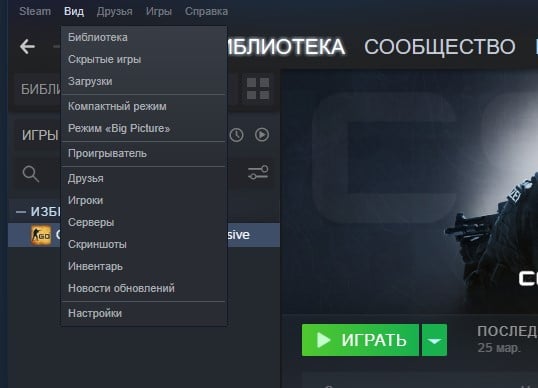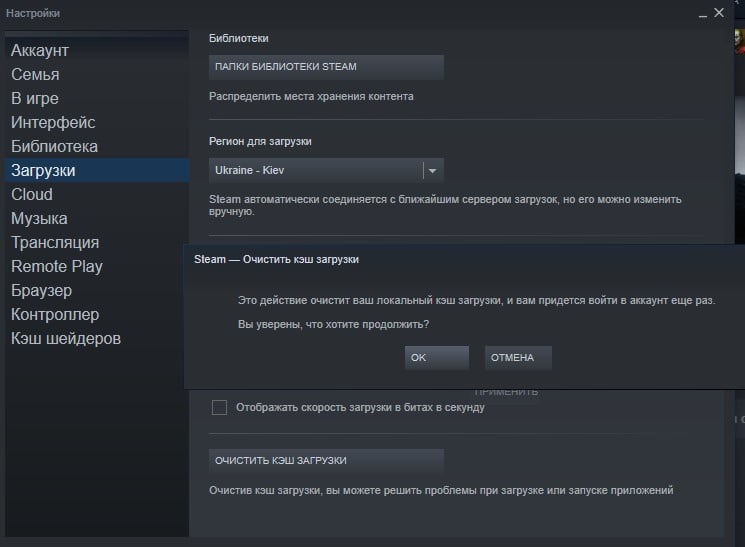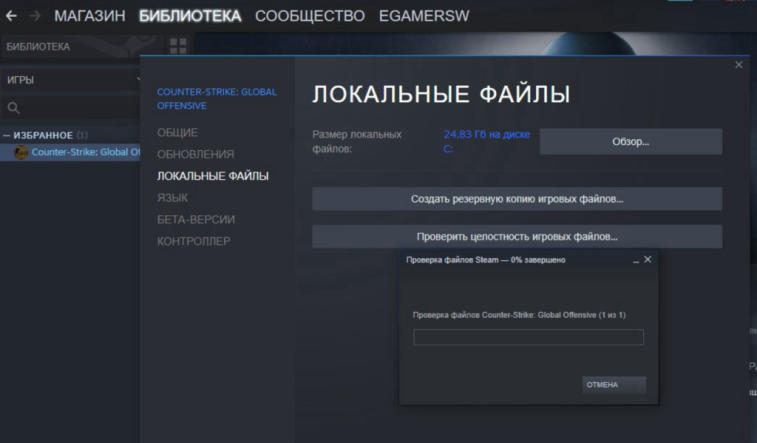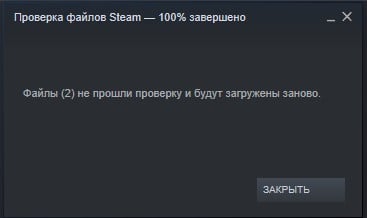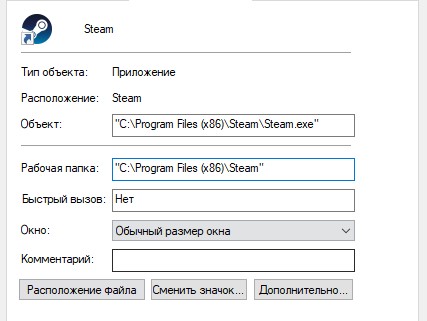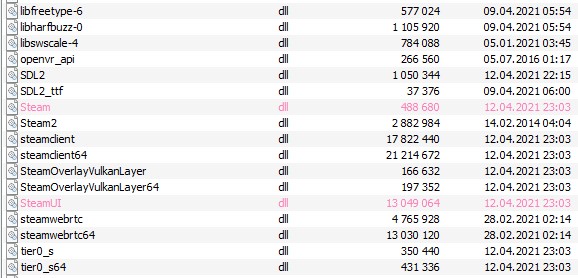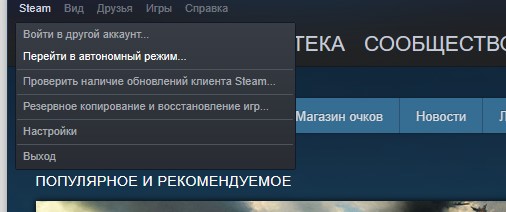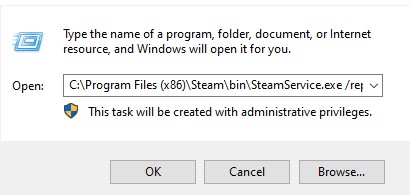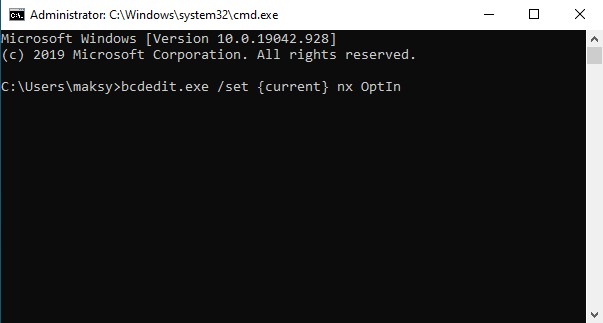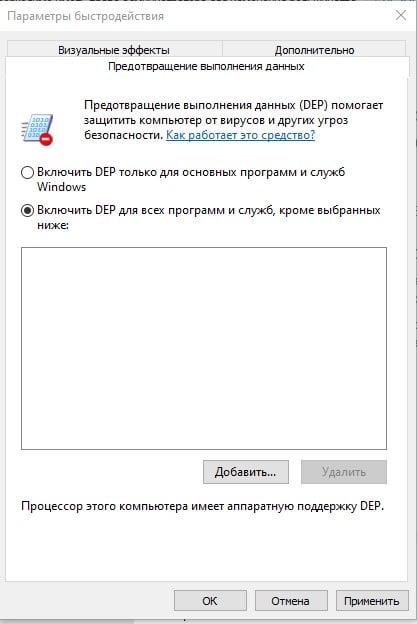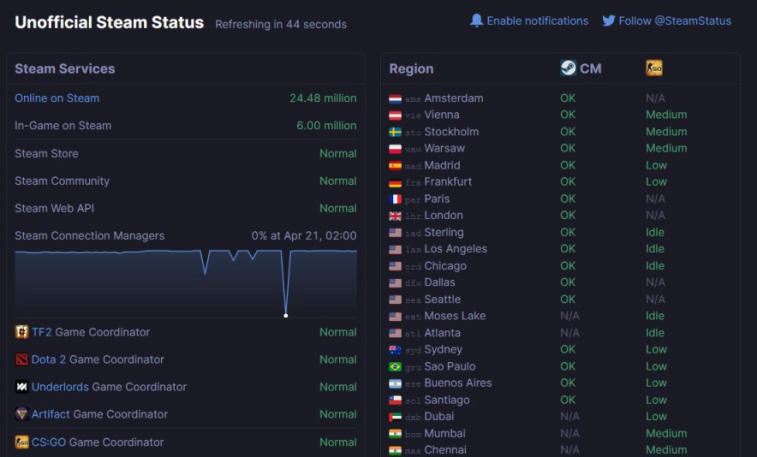что такое система vac не смогла проверить вашу игровую сессию
Что такое система vac не смогла проверить вашу игровую сессию
1. Выходим из стима
2. Запускаем стим от имени администратора
3. Нажимаем в настройках стима «Перейти в автономный режим» и подтверждаем это действие нажимая «Перезапустить в автономном режиме»
После этих действий у Вас снова запуститься стим
4. Нажимаем в настройках стима «Войти в сеть» и подтверждаем это действие нажимая «Перезапустить и войти в сеть»
После всех этих выполненных действий заходим в CS:GO и радуемся что всё работает!
P.S.: Иногда данный способ может не сработать с первого разу, поэтому мне приходилось делать так 1 или 2 раза и всё заработало!
Всего-лишь нужно проверить кэш CS:GO
1. Нажимаем правой кнопкой мыши по CS:GO и нажимаем «Свойства»
2. Заходим в раздел «Локальные файлы» и нажимаем «Проверить целостность файлов игры»
После этих махинаций у Вас начнется проверка целостности кэша игры. Иногда проверка помогает и стим докачивает несколько файлов для cs:go, а иногда проверка ничего не дает.
Система VAC не смогла проверить вашу игровую сессию – решение проблемы запуска игр в Steam в 2021
VAC – Valve Anti-Cheat – это программное решение компании Valve для предотвращения использования геймерами нечестных приемов игры, а именно читерских программ, которые позволяют получить нечестное преимущество в играх, путем изменения оригинальных файлов игры. В данный момент VAC – это внутренний компонент платформы Steam.
Принцип работы VAC
Модуль VAC загружается в память компьютера и мониторит вмешательство в игру посторонних процессов. Если какой-либо процесс пытается вмешаться в работу оригинальных файлов игры, то такой процесс скорее всего будет расценен, как читерская программа. При этом на центральный сервер Valve отправляется сообщение о нарушении, а аккаунт-нарушителя блокируется.
Когда появляется сообщение «Система VAC не смогла проверить вашу игровую сессию»
При каждом запуске игры компонент VAC обязан проверить оригинальность каждого компонента игры (цифровую подпись). Если подпись отсутствует, VAC должен заблокировать такую программу. Однако, бывают ситуации, когда VAC по какой-то причине не может проверить компоненты игры. Именно такая ситуация и приводит к появлению сообщения «Система VAC не смогла проверить вашу игровую сессию».
Наиболее вероятные причины появления такого сообщения:
Способы решения проблемы
Давайте теперь детальнее рассмотрим все способы решения проблемы запуска VAC.
1. Пробуем перезапустить Steam
Баги и нестабильная работа клиента Steam, при котором могут перестать запускаться игры, достаточно частое явление. Причин может быть много – установка/переустановка ПО и драйверов, обновление системы и т.п. Рекомендуем сделать выход и повторный вход. Если не помогло, можно попробовать еще раз сделать выход и вход в Steam от имени Администратора.
2. Перезапуск компьютера и запуск Steam
Вы можете смеяться, но банальная перезагрузка очень часто помогает, особенно если вы любите использовать ПК в спящем режиме.
3. Очистка кэша загрузки в клиенте Steam
По отзывам игроков, в большинстве случаев помогает очистка кэша загрузки в Стиме.
4. Проверка целостности файлов системы
Возможны десятки причин, которые могут привести к непреднамеренному удалению или повреждения файлов игры. Поэтому стоит проверить их целостность в самом клиенте:
После этого система начнет проверку. Если проверка обнаружит поврежденные файлы, они будут загружены заново.
5. Брандмауэр Windows
Достаточно распространённая причина – блокировка сетевого подключения встроенным брандмауэром Windows. Попробуйте отключить его и заново перезапустить клиент Steam и игру. Если ошибка исчезла, тогда нужно настроить список блокируемых приложений в самом брандмауэре.
6. Проверка сетевого оборудования и настроек дата/время
Не лишним будет перепроверить сетевое соединение, ping с игровым сервером, перезапустить точку доступа и роутер.
Дополнительно нужно проверить дату и время на компьютере. Обязательное условие работы VAC – соответствие времени часовому поясу вашего региона.
7. Конфликт Steam с другим ПО
По утверждению самой Valve, античит VAC и серверы Steam могут конфликтовать с некоторыми программами из следующего списка:
Если у вас установлена какая-либо из указанных программ попробуйте ее отключить и проверить, исчезла ли ошибка «Система VAC не смогла проверить вашу игровую сессию».
8. Обновить файлы проверки Steam.dll и SteamUI.dll
После запуска программы она заново закачает удаленные файлы.
В многих статьях еще предлагают удалить файл clientregistry.blob, однако в настоящее время этот файл отсутствует в папке Steam.
9. Переподключиться к сети в клиенте Steam
10. Использование встроенной утилиты SteamService
Данная утилита позволяет произвести восстановление важных компонентов Steam.
Подождите выполнение команды, откройте Steam и проверьте пропала ли ошибка «Система VAC не смогла проверить Вашу игровую сессию».
11. Отключен DEP (Data Execution Prevention, предотвращение выполнения данных)
Технология DEP разработана с целью предотвратить выполнение кода из тех адресов памяти, которые помечены как неисполняемые. Другими словами, DEP блокирует один из возможных способов атаки вредоносного ПО.
Однако для ряда программ включенная DEP может привести к сбоям в работе, поэтому возможна ситуация отключения DEP. Но в этом случае возникает другая проблема – при выключенном DEP система VAC не допустит запуск игры, так как открывается возможность заражения вредоносными программами, поэтому для работы VAC, нужно включить DEP.
Для включения DEP нужно:
Данная команда включит режим DEP, но при этом может перестать работать программа, которой нужен выключенный режим DEP.
Эта проблема решается легко:
После этого нажмите кнопку «Добавить» («Add») и укажите все программы, которые должны работать с выключенной DEP.
12. Технические сбои в работе Steam
Бывают ситуации, когда на Steam происходит сбой, из-за которого вообще никто не может залогинится или массово происходит ошибка проверки VAC (технические работы на сервере, сбои сервера, проблемы с облачным доступом к домену и т.п.). В этом случае нужно просто немного подождать пока восстановится работа сервиса. Для мониторинга проблем с доступом к самому Steam можно использовать сервис https://steamstat.us/.
13. Переустановка игры или Steam
Самый радикальный способ – переустановить игру в Steam или полностью переустановить Steam. Для полного удаления Steam лучше всего использовать специальные программы, которые кроме удаления программы зачистят всю информацию о ней в кэше, временных файлах и реестре (например, Uninstall Tool).
Что такое система vac не смогла проверить вашу игровую сессию
Все способы решения
Решения №1
Самый банальный способ — проверка целлостности кэша перезагрузка компьютера, многим помогает и это решение.
1.Закройте программу STEAM.
2.Перейдите в папку, где у Вас установлен STEAM и удалите там три файла под названием «Steam.dll» & «SteamUI.dll» & «clientregistry.blob».
3.Запустите STEAM и проверьте исчезла ли ошибка «Система VAC не смогла проверить Вашу игровую сессию».
1.Закройте STEAM и снова откройте его.
2.Сверху слева нажмите на вкладку «Steam» и выберите пункт «Перейти в автономный режим».
3.Дождитесь перезагрузки Steam.
4.Снова откройте вкладку «Steam» и выберите пункт «Войти в сеть…».
1.Закройте STEAM.
2.Откройте пуск и нажмите «Выполнить».
3.В поле «Выполнить» пропишите: «C:\Program Files (x86)\Steam\bin\SteamService.exe» /repair (если STEAM у Вас установлен в другой папке — измените путь к файлу SteamService.exe самостоятельно).
4.Дождитесь процесса выполнения.
5.Откройте STEAM и проверьте исчезла ли ошибка «Система VAC не смогла проверить Вашу игровую сессию».
Многим пользователям помогает банальное отключение антивируса, проверьте, работает ли данный способ у Вас.
Проверьте правильность даты и времени на Вашем компьютере. Системе VAC обязательно необходимо чтобы время соответствовало Вашему часовому поясу, в котором Вы проживаете.
Рофло-способ №8 от Sp1re
1. Закройте Стим.
2. Выключите компьютер.
3. Ложитесь спать.
4. Проснитесь утром, зайдите в стим.
5. Наслаждайтесь игрой
Cистема VAC не смогла проверить сессию CS:GO. Быстрое решение!
Все, кто играл в кс го, наверное слышали такое понятие как VAC-система. Чтобы не загружать тебя информацией, просто скажу, что VAC — это античит (расшифровка — Valve Anti_Cheat). Античит является встроенным компонентом Steam. Но данная статья не об этом.
Система VAC не смогла проверить вашу игровую сессию
Я уверен, что те, кто играл в кс го в последнее время сталкивались с такой проблемой при поиске игры, когда у тебя выскакивает сообщение, что система VAC не смогла проверить твою игровую сессию.
Эта проверка характерна своей функцией — при запуске игры VAC проверяет наличие цифровой подписи у каждого игрового компонента. Если такой подписи нет, то VAC обязан банить сам чит. Если такой проверки не будет, то игра превратится в кошмар, где каждый будет юзать сторонний софт, тем самым модифицируя игру, и получать преимущество в игре, что запрещено правилам.
На пользовательском ПК эта проблема может возникнуть из-за того, что что-то мешает этой проверке, VAC не может обнаружить или открыть файловую систему для своей проверки, это могут быть сброшенные настройки античита на твоем ПК или антивирус блокирует запуск этой проверки.
Как это исправить?
Если вышеуказанные способы не помогли, то закрывай Steam, кликай на ярлык стима на рабочем столе правой кнопкой мыши и нажми на “Расположение файла”, найди папку “bin”, в этой папке ты увидишь файл “ steamservice.exe ”.
Далее щелкай по полю адреса твоей файловой системы и копируй всю строчку. Затем на клавиатуре прожми сочетание клавиш ” Win + R ”, вставь ранее скопированный адрес и допиши “\steamservice.exe /repair” (у тебя должно получиться вот так >> C:\Program Files (x86)\Steam\bin\steamservice.exe /repair) и жмём окей.
Запустится диагностика приложения, жди его окончания, далее снова нажми “ Win + R ”, введи “ cmd ”: откроется командная строка, затем скопируй и введи данную команду “bcdedit.exe /set
nx Optin ” и нажми enter. Должно написать “Операция успешно завершена”.
Запусти Steam, зайди в игру и посмотри, пропала ли данная ошибка, если нет, то нужно удалить CS:GO и Steam и установить заново.
Далее переходи в панель управления >> программы и компоненты, нажми на Steam правой кнопкой мыши, удалить. Скачивай Steam с официального сайта, скачивай CS:GO. После всех перечисленных методов у тебя 100% пропадет данная проблема.
Что такое система vac не смогла проверить вашу игровую сессию
Counter-Strike: Global Offensive
Система VAC не смогла проверить вашу игровую сессию: ответ от steam это Powershell.exe. его рекоминдуют закрыть через дечпетчер задач, но так как в Windows 7 max может и прочие. имееют обнову с powershell UpdatePack7R2 для Windows 7 SP1 и Server 2008 R2 SP1 и удалить или увидеть exe фаил возможно не удасться.
Данная проблема может быть исправлена так:
Предоставлено сотрудником майкрософт
Вы видите Powershell в программах и настройках установленных обновлений?
Если вы видите, что там установлено, выполните следующие действия.
Способ 1:
Попробуйте удалить его из Installed Updates:
а. Нажмите «Панель управления» в меню «Пуск»
б. Перейдите в раздел «Удаление программы» в «Панель управления»
с. Нажмите «Просмотреть установленные обновления» в «Программы и функции»
д. Щелкните правой кнопкой мыши Update, который читает PowerShell и удаляет его.
Примечание. Этот раздел, метод или задача содержит шаги, которые рассказывают вам, как изменить реестр. Однако при неправильном изменении реестра могут возникнуть серьезные проблемы. Поэтому убедитесь, что вы внимательно выполните следующие действия. Для дополнительной защиты создайте резервную копию реестра, прежде чем изменять его. Затем вы можете восстановить реестр, если возникла проблема. Дополнительные сведения о резервном копировании и восстановлении реестра см. По следующей ссылке.
Резервное копирование реестра
Вы можете удалить его из реестра. Выполните шаг 1, упомянутый ниже.